Reklama
Ťukáte na klávesnicu a očakávate, že na obrazovke uvidíte text, no vidíte len niektoré znaky? Alebo ešte horšie, nikto z nich?
Bez fungujúcej klávesnice je váš počítač zbytočný. V prípade prenosných počítačov je to veľký problém, pretože klávesnicu nemôžete jednoducho vymeniť ako pri stolnom počítači.
Údržba počítača by malo byť zvykom. Ale problémy môžu stále vychovať ich škaredú hlavu. Ak klávesnica vášho notebooku prestala fungovať, tu je to, čo potrebujete vedieť a ako to opraviť.
4 dôvody, prečo klávesnica vášho notebooku prestala fungovať

Zvyčajne existuje päť dôvodov, prečo klávesnica vášho notebooku prestala fungovať. Každý dôvod má svoje riešenie.
- Zlý ovládač hardvéru: Toto je možné preinštalovať alebo aktualizovať.
- Špina a prach: Vyčistenie klávesnice notebooku vám môže pomôcť.
- Zlé pripojenie: V niektorých prípadoch je možné notebook otvoriť a klávesnicu znova pripojiť. Je možné, že klávesnica je chybná, takže bude potrebné nájsť náhradu.
- Nesprávne regionálne nastavenia: Niektoré znaky nefungujú, pretože nastavenia klávesnice sú nastavené na nesprávny región alebo jazyk.
Ako ste si mohli všimnúť, dva z týchto problémov sa dajú ľahko vyriešiť, zatiaľ čo ostatné dva vyžadujú trochu viac práce. Aby sa veci ešte viac skomplikovali, každá oprava, ktorá vyžaduje otvorenie prenosného počítača, sa bude líšiť v závislosti od výrobcu. Môže sa dokonca líšiť medzi modelmi od rovnakého výrobcu.
1. Aktualizujte alebo vráťte ovládače klávesnice prenosného počítača
Najjednoduchší spôsob, ako sa vysporiadať s klávesnicou notebooku, ktorá nebude fungovať, je aktualizovať ovládač.
Urobte to kliknutím Štart a vstupom do správca zariadení. Vo výsledkoch sa zobrazí ikona Správca zariadení, kliknite na ňu. Prehliadajte zoznam zariadení, kým neuvidíte Klávesnicea potom rozbaľte zoznam. Kliknite pravým tlačidlom myši na zariadenie s klávesnicou (zvyčajne Štandardná klávesnica PS/2) a vyberte Vlastnosti > Ovládač.
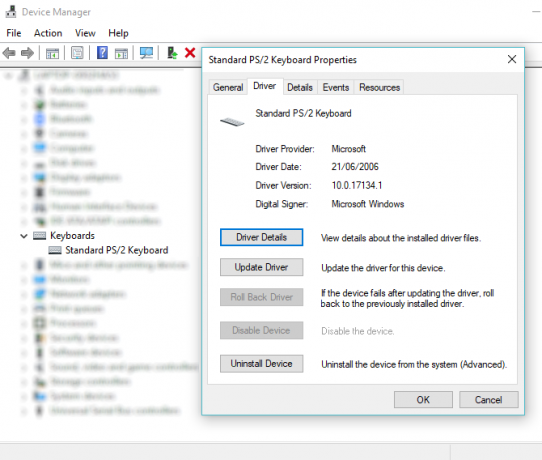
Tu kliknite Aktualizujte ovládač a počkajte, kým systém Windows nájde nový ovládač a nainštaluje ho. Otestujte klávesnicu pomocou textového procesora alebo možno pomocou aplikácie Windows Poznámkový blok – pri troche šťastia by teraz mala fungovať.
Stále nie je lepšie?
Tentoraz vyberte Odinštalovať zariadenie a počkajte na odstránenie ovládača. Po dokončení by ste mali reštartovať systém Windows a počkať, kým sa ovládač preinštaluje. Môžete však použiť aj Akcia > Vyhľadať zmeny hardvéru vyzve systém Windows, aby nainštaloval ovládač.
Všimnite si, že existuje aj a Rollback Driver možnosť. Toto bude vo väčšine prípadov sivé, pokiaľ nebol nainštalovaný nový ovládač, pravdepodobne ako súčasť Windows Update. Ak je táto možnosť dostupná a vaša klávesnica prestala fungovať len nedávno, kliknite Rollback Driver a počkajte na nového ovládača.
2. Klávesnica notebooku nefunguje? Vyčisti to!
Čistenie štandardnej klávesnice nie je jednoduché; čistenie klávesnice notebooku je ešte náročnejšie. Klávesnice vyžadujú určité množstvo fyzickej interakcie na uvoľnenie nečistôt, a hoci je to vo všeobecnosti jednoduché dosiahnuť pomocou USB alebo bezdrôtovej klávesnice, na prenosnom počítači je to iné.
V podstate nemôžete ľahko potriasť a poklepať na zadnú časť notebooku bez toho, aby ste riskovali poškodenie celej jednotky.
Prach a nečistoty z klávesnice notebooku však môžete odstrániť tak, že zariadenie najskôr vypnete, potom ho otočíte hore nohami a jemne poklepete na základňu. Potom by ste mali prejsť prstami po všetkých klávesoch, keď je zariadenie hore nohami, aby ste odstránili zvyšné nečistoty.
Keď skončíte, nezabudnite zo stola vyčistiť všetky spadnuté nečistoty! Ak je nečistota, ktorú nemôžete odstrániť, môžete v tomto bode použiť plechovku stlačeného vzduchu alebo sa môžete spoľahnúť na nejaký tmel na čistenie klávesnice.
Upozorňujeme, že čistenie nedokáže opraviť žiadne hlboko zakorenené chyby, ale pomôže, ak nečistoty bránia správnemu fungovaniu jedného alebo viacerých kláves.
Pozri náš úplný sprievodca čistením klávesnice Ako raz a navždy vyčistiť klávesnicuKlávesnica je špinavá a nereaguje? Lepia sa kľúče? Tu je postup, ako vyčistiť klávesnicu na prenosnom počítači alebo stolnom počítači. Čítaj viac pre viac info.
3. Vymeňte chybnú klávesnicu notebooku
Ak je klávesnica fyzicky poškodená alebo sa odpojila od základnej dosky (pravdepodobne v dôsledku nárazu), budete potrebovať aby ste si vyhradili nejaký čas na odstránenie komponentu z prenosného počítača a buď znovu zapojte pripojenie alebo vymeňte klávesnicu celkom.
Rôzni výrobcovia vyrábajú svoje notebooky rôznymi spôsobmi, čo znamená, že je ťažké určiť jednu opravu.
Otváranie rôznych notebookov od rovnakého výrobcu je však vo všeobecnosti rovnaké. Vďaka tomu je výmena klávesnice (alebo jednoducho opätovné usadenie káblového pripojenia) oveľa jednoduchšia.
Všimnite si, že klávesnice notebookov sú zvyčajne zapečatené jednotky, takže aj keď to môže byť možné klávesnice lepšie vyčistite, keď ju vyberiete z prenosného počítača, nebudete môcť jednoducho skontrolovať interné diela.
Po odstránení klávesnice budete môcť skontrolovať jej sériové číslo. Zadajte to do vyhľadávacieho poľa na eBay a zistite, či je k dispozícii na nákup. Zvyčajne sú, ale kúpa náhradnej klávesnice notebooku môže byť drahá.
Odstráňte klávesnicu notebooku Dell a opravte ju
Väčšina klávesníc notebookov Dell sa dá pomerne jednoducho odstrániť a nevyžaduje si skrutkovač.
V tomto videu uvidíte, ako odopnúť klávesnicu Dell Inspiron pomocou dvojice plastových otváracích nástrojov. Po úspešnom odpojení klávesnice by ste mali vidieť plochý kábel a miesto, kde sa pripája k základnej doske.
Klávesnicu prenosného počítača Toshiba jednoducho vyberte a vymeňte ju
Klávesnice notebookov Toshiba sa odpojujú od šasi oveľa ťažšie. Je potrebné odstrániť spodnú stranu prenosného počítača, čo znamená, že musíte dávať pozor na všetky skrutky a skontrolovať kábel.
Existuje veľká šanca, že to nemusí byť niečo, čo nechcete robiť. Pozorne však postupujte podľa krokov a zistíte, že klávesnicu je možné vymeniť.
Klávesnica notebooku HP nefunguje? Zvážte externú klávesnicu
Notebooky HP sú zložitejšie, pokiaľ ide o odstránenie klávesnice. Záleží na tom, aký model použijete. Našťastie populárnejšie modely, ako napríklad Pavilion, majú jednoduchý spôsob odstránenia klávesnice. (Prenosné počítače HP vyššej kategórie sú však komplikovanejšie.)
Pozrite sa na to ako na kombináciu prístupov Dell a Toshiba. Zo spodnej strany je potrebné odstrániť jednu skrutku a potom ju odopnúť zo šasi, podobne ako na notebooku Dell.
4. Čo ak kláves na klávesnici nefunguje?
Máte problém s klávesom „@“? Nemôžete dostať Shift do práce?
Ak máte problémy s nefungovaním konkrétnych kláves na klávesnici, môže to byť spôsobené vašimi jazykovými nastaveniami. Keď zistíte, že problém nie je hardvér, je to prvá vec, ktorú treba skontrolovať.
Ak to chcete skontrolovať, otvorte textový editor a stlačte príslušné tlačidlo. Existuje nejaký výstup? Ak je to nesprávny symbol, problém takmer určite súvisí s jazykovými nastaveniami. Rôzne oblasti používajú rôzne rozloženia klávesnice v závislosti od toho, ako sa používajú znaky.
Budete musieť prekonfigurovať svoje miestne nastavenia tak, aby zodpovedali vašej klávesnici. V systéme Windows 10 to urobte stlačením Windows + I a výber Čas a jazyk > Región a jazyk. Tu kliknite Pridajte jazyk a vyberte správnu možnosť pre vašu klávesnicu.

Kliknite Ďalšie potom Inštalácia a chvíľu počkajte, kým sa jazyk nainštaluje. Na obrazovke Región a jazyk použite Jazyky rozbaľovacej ponuky vyberte nový jazyk.
Znova skontrolujte vstup z klávesnice; teraz by sa na displeji mali zobrazovať správne znaky.
Podobné nastavenia jazyka klávesnice nájdete v systémoch macOS a Linux.
Môžete opraviť chybnú klávesnicu notebooku?
Prenosný počítač bez fungujúcej klávesnice sa môže zdať ako obrovský blok pre produktivitu, ale je možné ho opraviť. Môže to zahŕňať jednoduchú údržbu hardvéru a softvéru alebo si to môže vyžadovať nejaké praktické opravy vo vnútri vášho notebooku.
Alebo to môže byť jednoducho na vás, keď ste pre svoju klávesnicu použili nesprávne regionálne nastavenia.
Ak nemôžete mať žiadnu radosť zo žiadnej z týchto opráv, nie je všetko stratené. Ak je váš notebook v záruke alebo viete o renomovanej opravovni, mali by ste byť schopní nechať zariadenie opraviť s minimálnym úsilím.
medzitým Bluetooth alebo USB klávesnica možno použiť ako krátkodobú náhradu a môžete sa tiež vrátiť k Klávesnica na obrazovke systému Windows 10 Ako používať klávesnicu na obrazovke v systéme WindowsAk máte počítač s dotykovou obrazovkou, môžete písať v systéme Windows pomocou dotykovej klávesnice – nevyžaduje sa žiadny hardvér! Čítaj viac .
Christian Cawley je zástupcom redaktora pre bezpečnosť, Linux, DIY, programovanie a vysvetľovanie technológií. Taktiež produkuje The Really Useful Podcast a má bohaté skúsenosti s podporou desktopov a softvéru. Christian, prispievateľ do časopisu Linux Format, je majstrom Raspberry Pi, milovníkom Lega a fanúšikom retro hier.


